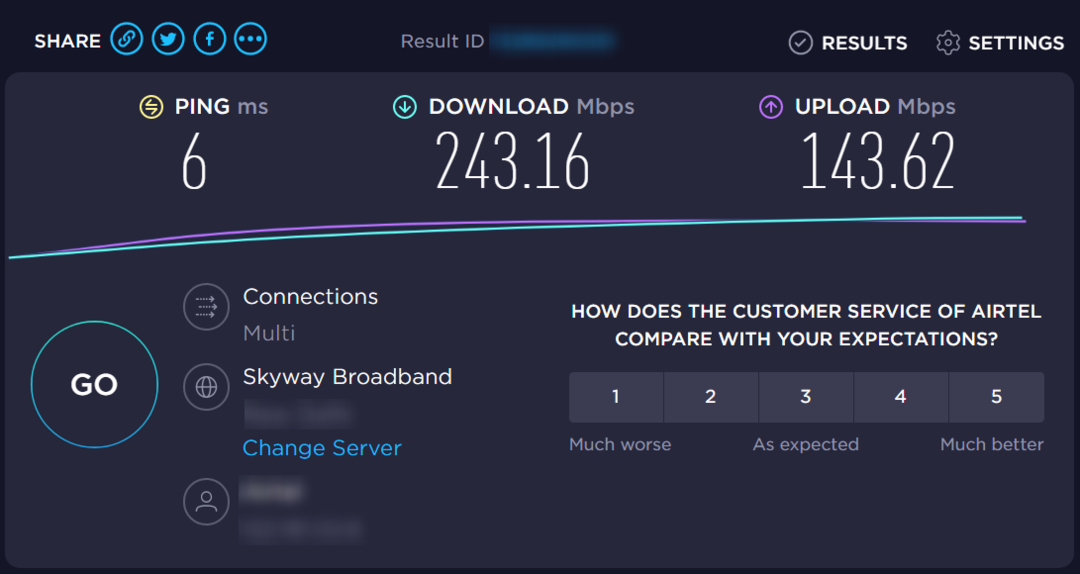- Se Los Sims 4 não for iniciado em seu PC, é provável que se trate de uma instalação danificada.
- Os problemas de cache defeituosos também podem evitar que o jogo seja executado, assim como borrelos.
- Outra solução é remover qualquer aplicativo de terceiros instalado recentemente que possa interferir no jogo.

Los Sims 4 é um dos jogos de simulação de vida mais populares em todo o mundo, mas muitos informam que Sims 4 não abre ou que a tela de carga de Sims 4 tarda uma eternidade.
Este é um jogo muito estável, mas os jogadores informam que podem ocorrer vários problemas técnicos de vez em quando, o que limita sua experiência de jogo. Si Sims 4 no se abre, tem venido al lugar correto.
Por que Los Sims 4 não se abre?
Há várias razões para os problemas de abertura do Sim 4. A continuação apresenta algumas das causas mais frequentes:
- Atividades do arquivo MOD: Os arquivos MOD ajudam a modificar o comportamento do seu jogo. No entanto, é essencial saber que os desenvolvedores do jogo não criam esses arquivos. Portanto, a veces pode afetar seu jogo. A forma rápida de evitar isso é obrigar o jogo a criar um novo arquivo MOD sem excluir o original.
- Interferência do antivírus/cortafuegos: Em alguns casos, pode ser que o software antivírus ou o cortafuegos impeçam que abram o jogo. A solução é desabilitar o software e provavelmente mudar para uma das ferramentas de limpeza de PC especializadas para solucionar este problema.
Como arreglo Los Sims 4 quando não se abre?
- Por que Los Sims 4 não se abre?
- Como arreglo Los Sims 4 quando não se abre?
- 1. Obliga al juego a criar uma nova pasta Mods
- 2. Reparar o jogo
- 3. Arranque limpo do seu computador
- 4. Eliminar os arquivos de cache do Origin
- 5. Desative o Origin no jogo
- 6. Restablece tus archivos de usuario
Antes de explorar as correções nesta seção, a continuação inclui algumas etapas de solução de problemas que devem ser testados:
- Elimine qualquer aplicativo instalado recentemente.
- Desative temporariamente seu software antivírus.
Se essas etapas de solução de problemas não funcionarem, você pode explorar as soluções a seguir.
1. Obliga al juego a criar uma nova pasta Mods
- Um sutiã el Explorador de arquivos e vaya a Documentos > Artes eletrônicas > Sims 4.
- Selecione a pasta Modificações e pressione a tecla Ctrl + C para copiarla.
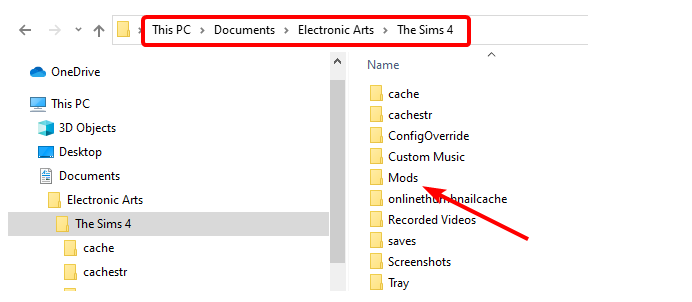
- Agora, vaya a la carpeta Escritório en el panel izquierdo y presione Ctrl + P para pegar la carpeta.
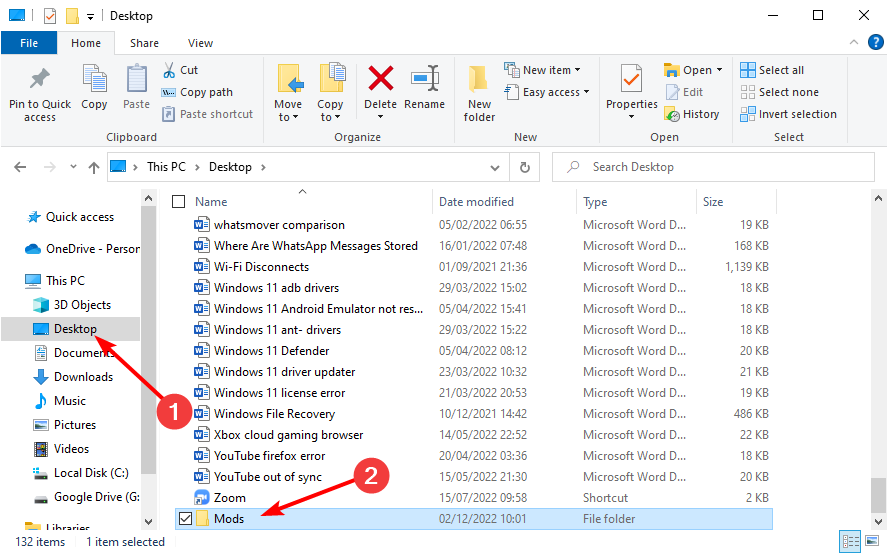
- Desde aqui, elimine la carpeta Modificações en la carpeta Sims 4 e iniciar o jogo. Isso deve obrigar o Sim 4 a criar uma nova pasta Modificações.
- Agora, abra la carpeta Modificações nueva y vacía en la carpeta Sim4 y la original en su escritorio en das ventanas separadas do Explorador de arquivos.
- Abra una de las carpetas en la carpeta Modificações original e copie seu conteúdo.
- Luego, vaya a la nueva y vacía ventana de la carpeta Modificações e clique no ícone Nueva carpeta. Dale a la carpeta el nombre que quieras.
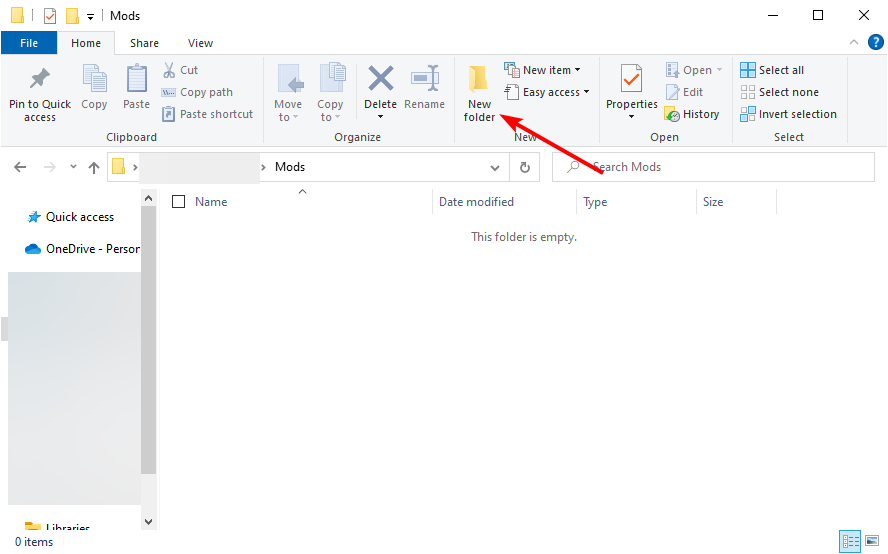
- Pegue os arquivos que copiou nesta nova pasta.
- Agora, repita Los Passos 6-8 para las otras carpetas en la carpeta Mods original. Tenga en cuenta que no necesita preocupase si no tiene ninguna carpeta to copy en la carpeta Modificações original.
- Depois de copiar estas pastas, agora você pode copiar o restante do conteúdo da pasta Mods original para a nova vez.
Se Los Sims 4 não se abrir com Mods, você pode abrir o jogo Sims 4 periodicamente ou em lotes para testar alguns Mods.
2. Reparar o jogo
- origem aberto.
- agora, ve a Mibiblioteca de jogos.
- Haz clique direito en Los Sims 4 e selecione a opção reparar.
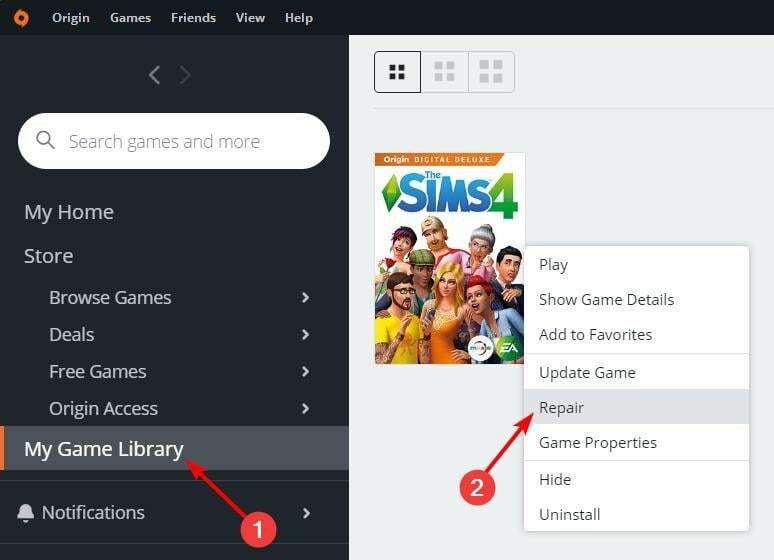
Según los usuarios, a veces Los Sims 4 não abre se sua instalação está danificada. Você deve reparar sua instalação do Sims 4 para solucionar o problema.
Siga as instruções na tela para concluir o processo de reparo. Lembre-se de que a reparação pode demorar um pouco, pois você precisa de paciência.
Assim que o jogo estiver reparado, tente iniciá-lo novamente e verifique se o problema do Sims 4 não está sendo carregado aqui.
3. Arranque limpo do seu computador
- Presione a tecla de janelas + R e entra msconfig. agora pressão Digitar o haga clic en Aceitar.

- En la pestaña Serviços, clique aqui para selecionar a caixa de verificação Ocultar todos os serviços da Microsoft e selecione Deshabilitar todo.

- En la pestaña início, clique aqui Abrir Administrador de Tarefas.

- Selecione cada elemento de início e clique em Deshabilitar.

- Cierre o administrador de tarefas, luego haga clic en Aceitar e reinicie o computador.

Às vezes, aplicativos e serviços de terceiros podem interferir no jogo e causar outros problemas semelhantes.
Se Los Sims 4 não abrir após uma atualização, é possível que você queira realizar uma inicialização limpa. Isso desativará todos os aplicativos e serviços de terceiros que podem interferir no seu jogo.
Se o início limpo resolver seu problema, você deverá habilitar os aplicativos e serviços desabilitados um por um ou em grupos até encontrar a causa do problema.
- Como instalar os Sims 4 Mods no Windows PC u0026amp; Mac [Guia 2022]
- Corrija os problemas de gagueira do The Sims 4 no Windows 10/11
- The Sims 4 não salva no Windows 10, 7
- The Sims 4 VC++ Runtime Redistributable error no Windows 10
- Como corrigir o atraso da simulação no The Sims 4 [EASY STEPS]
4. Eliminar os arquivos de cache do Origin
- Abra el Explorador de arquivos e siga a rota a continuação:
C: UsuáriosAppDataLocal C: UsuáriosAppDataRoaming - Si no puede encontrar la carpeta Dados do aplicativo allí, haga clic en la pestaña ver en la parte superior y marque la casilla de Elementos ocultos.
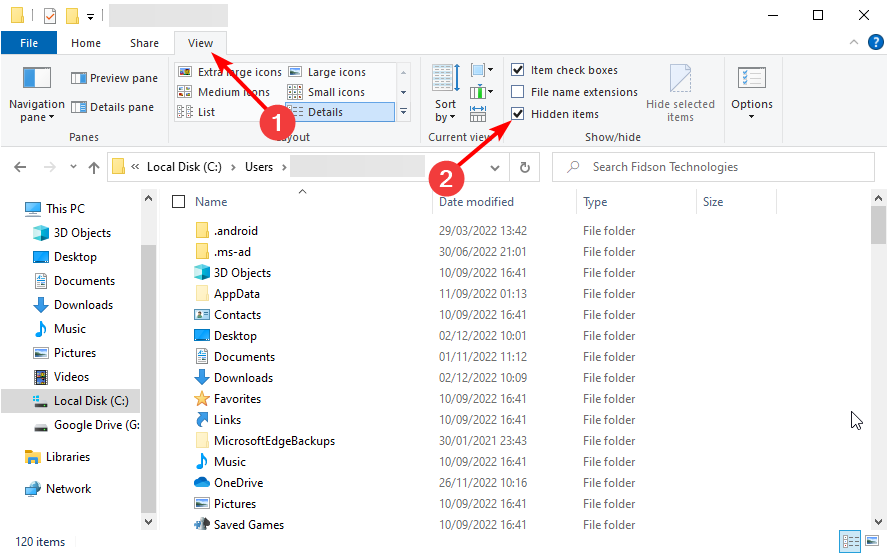
- Agora, elimine la carpeta Origen allí.
Si Sims 4 não inicia Origin, é possível que você possa resolver o problema limpando os arquivos de cache.
Com o tempo, esses arquivos acumulam dados desatualizados ou corrompidos que causam vários problemas. Aqui está onde você pode encontrar os arquivos de cache do Origin:
C: Usuários
C: Usuários
Se você não puder ver nenhum arquivo nestas localizações, muestrelo. Vaya al menú de búsqueda, escreva tapete e luego selecionar Mostrar arquivos e pastas ocultas nos resultados da busca.
Você também pode acessar esses diretórios por meio do quadro de diálogo Executar. Para fazê-lo, pressione a tecla de janelas + R para abrir o quadro de diálogo Ejecutar. Agora entre em uma das seguintes linhas:
- Para entrar no diretório de roaming, ingressa %dados do aplicativo% e pressão Entrar o haga clic en Aceitar.
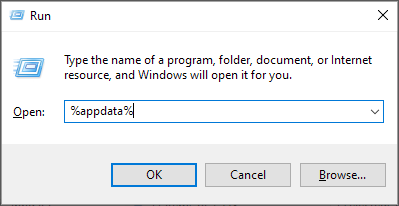
- Para entrar no diretório local, ingressa %localappdata% e pressão Entrar o haga clic en Aceitar.

Não perca tempo e selecione uma ferramenta de nossa lista para excluir arquivos de cache automaticamente. Uma das melhores ferramentas automáticas do mercado que sem dúvida te ajudará a superar este problema é o CCleaner.
Escaneie seu PC e detecte todos os arquivos básicos necessários que ralentizan seu PC e causem erros adicionais como este Sims 4 não abre um.
Esta ferramenta pode limpar seu registro, ajudá-lo a administrar ferramentas de início e tarefas programadas, limpar cookies e arquivos em cache, limpar seu navegador e muito mais.
⇒Obtener CCleanerGenericName
5. Desative o Origin no jogo
- abre origem.
- agora ve a Configuração do aplicativo e selecionaOrigen en el juego.

- Desmarque Origen en el juego.
Vários usuários informam que al deshabilitar Origin In Game se solucionó o problema. Según los usuarios, esta característica a veces pode evitar que Los Sims 4 seja iniciado, mas também que seja baixado no Origin.
Si Sims 4 não inicia o Origin, uma forma de solucionar o problema é desativando o Origin In Game.
6. Restablece tus archivos de usuario
1. Abra o aplicativo Este PC no seu dispositivo.
2. Veja um Meus Documentos.
3. Localiza la carpetaArtes eletrônicasyábrela.
4. Encuentra la carpeta The Sims 4, clique direito nele e selecione Copiar.
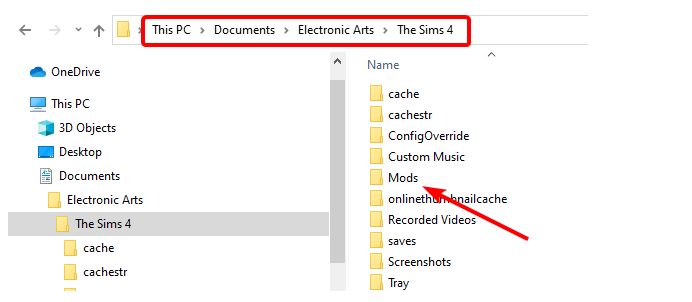
5. Acesse sua área de trabalho, clique no botão direito em um espaço em branco e selecione Pegar.
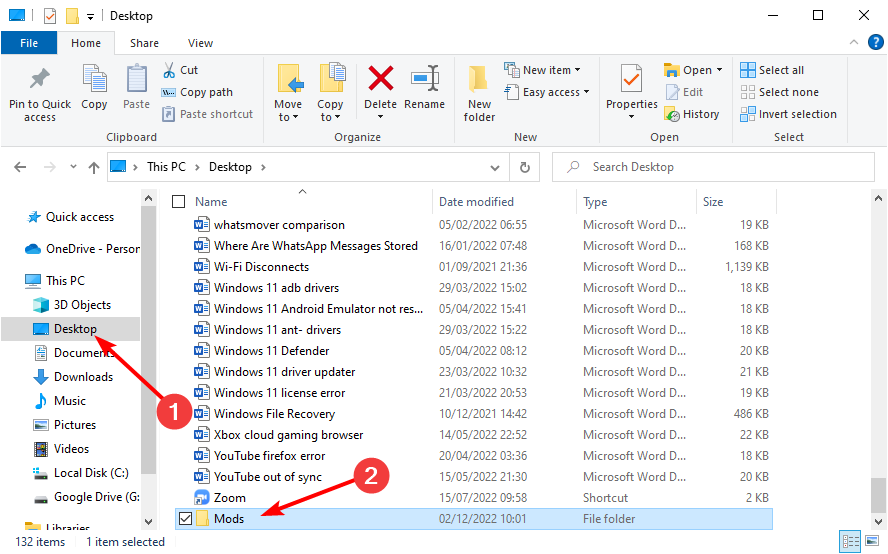
6. Clique no botão direito na pasta copiada e selecione Renombrar.
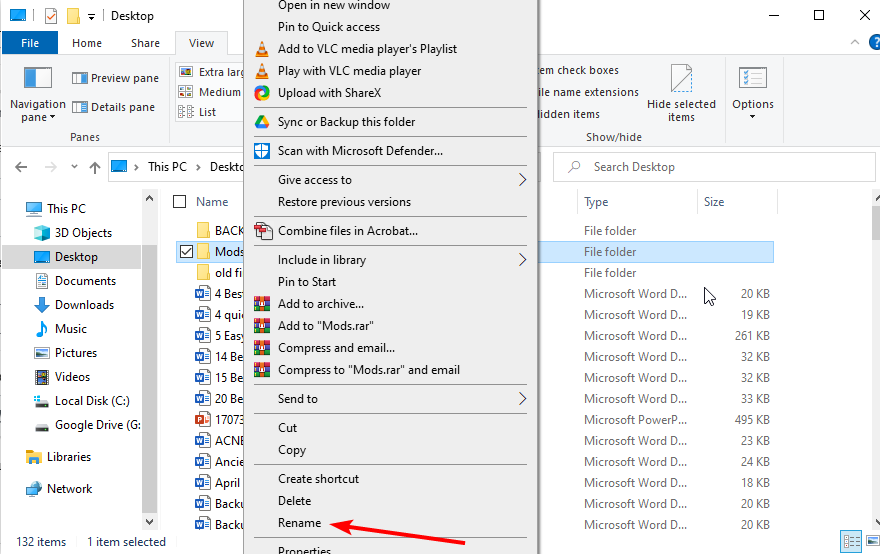
7. Mude o nome da pasta e abra um novo jogo.
Se você não conseguir abrir o Sims 4, outro método útil para redefinir seus arquivos do usuário é redefinir. Puedes hacerlo siguiendo estos sencillos pasos.
Espero que estas soluções rápidas tenham ajudado e que tenham iniciado o jogo sem nenhum problema.
Este não é o único problema, e muitos informam que Los Sims 4 não será atualizado, mas cubrimos este problema em uma guia separada.
Se você encontrou outras soluções para solucionar problemas de inicialização no Los Sims 4, enumere as etapas de solução de problemas na seção de comentários a seguir.
© Copyright Windows Report 2023. Não associado à Microsoft
![Deaktivieren Sie die Durchsetzung der Treibersignatur [Manual do Windows]](/f/764f61e52165cf2da3d7ad6c40d0162d.jpg?width=300&height=460)